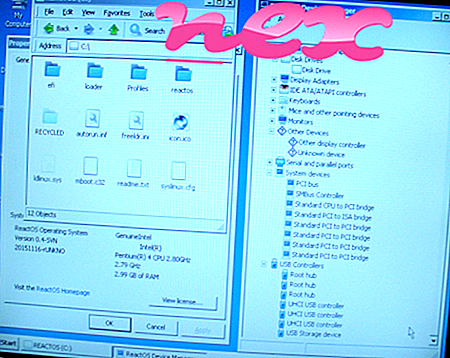Процесс, известный как ZoneAlarm Anti-Ransomware или ZaAntiRansomware, принадлежит программному обеспечению ZoneAlarm Anti-Ransomware или Check Point Internet Security от Check Point Software Technologies (www.checkpoint.com).
Описание: ZAAR.exe не является необходимым для Windows и часто вызывает проблемы. Файл ZAAR.exe находится в подпапках «C: \ Program Files (x86)» (обычно C: \ Program Files (x86) \ CheckPoint \ Endpoint Security \ TPCommon \ Cipolla \ ). Известные размеры файлов в Windows 10/8/7 / XP составляют 4 230 216 байт (30% всех случаев), 4 226 120 байт и еще 6 вариантов.
ZAAR.exe - подписанный файл Verisign. Файл имеет цифровую подпись. Программное обеспечение запускается при запуске Windows (см. Раздел реестра: MACHINE \ Run). Это не системный файл Windows. Программа не имеет видимого окна. Поэтому технический рейтинг надежности 9% опасности. но вы также должны сравнить этот рейтинг с отзывами пользователей.
Удаление этого варианта: Вы можете удалить программу ZoneAlarm Anti-Ransomware или Check Point Internet Security или обратиться к поставщику программного обеспечения за поддержкой. Нажмите на ZoneAlarm Anti-Ransomware или Check Point Internet Security в Панели управления Windows (раздел «Программы и компоненты»), чтобы удалить его.Важно: некоторые вредоносные программы маскируют себя как ZAAR.exe, особенно если они находятся в папке C: \ Windows или C: \ Windows \ System32. Поэтому вы должны проверить процесс ZAAR.exe на вашем компьютере, чтобы увидеть, если это угроза. Мы рекомендуем Security Task Manager для проверки безопасности вашего компьютера. Это был один из лучших вариантов загрузки The Washington Post и PC World .
Аккуратный и опрятный компьютер - это главное требование для избежания проблем с ZAAR. Это означает запуск сканирования на наличие вредоносных программ, очистку жесткого диска с использованием 1 cleanmgr и 2 sfc / scannow, 3 удаления ненужных программ, проверку наличия программ автозапуска (с использованием 4 msconfig) и включение автоматического обновления Windows 5. Всегда не забывайте выполнять периодическое резервное копирование или, по крайней мере, устанавливать точки восстановления.
Если вы столкнулись с реальной проблемой, попробуйте вспомнить последнее, что вы сделали, или последнее, что вы установили до того, как проблема появилась впервые. Используйте команду 6 resmon, чтобы определить процессы, которые вызывают вашу проблему. Даже для серьезных проблем, вместо переустановки Windows, лучше восстановить вашу установку или, для Windows 8 и более поздних версий, выполнить команду 7 DISM.exe / Online / Cleanup-image / Restorehealth. Это позволяет восстанавливать операционную систему без потери данных.
Чтобы помочь вам проанализировать процесс ZAAR.exe на вашем компьютере, оказались полезными следующие программы: Менеджер задач безопасности отображает все запущенные задачи Windows, включая встроенные скрытые процессы, такие как мониторинг клавиатуры и браузера или записи автозапуска. Уникальный рейтинг риска безопасности указывает на вероятность того, что процесс является потенциальным шпионским ПО, вредоносным ПО или трояном. B Malwarebytes Anti-Malware обнаруживает и удаляет спящие шпионские, рекламные программы, трояны, клавиатурные шпионы, вредоносные программы и трекеры с вашего жесткого диска.
Связанный файл:
webtmr.exe psxss.exe smessaging.exe ZAAR.exe fspservice.exe svnhost.exe diskdefrag.exe autohotkey.exe memuservice.exe hackcheck.exe dlautor.exe